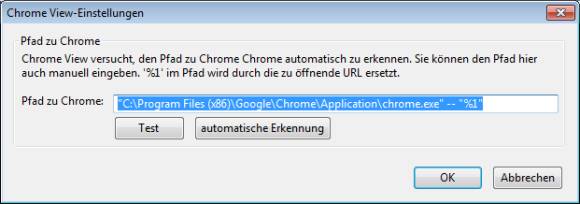Tipps & Tricks
18.05.2015, 06:00 Uhr
Firefox mit Chrome-View: Add-On zeigt Fehlermeldung
Seit dem Umzug Ihres Firefox-Profils auf einen neuen Rechner findet das Chrome-View-Add-On den Chrome-Browser nicht mehr.
Problem: Es ist ja sehr praktisch, dass man beim Umzug der Daten auf einen neuen PC das Firefox-Profil gleich komplett mitnehmen kann. Einfach den Profilordner unter C:\Users\IhrName\AppData\Roaming\Mozilla\Firefox\Profiles\ kopieren und am gleichen Ort auf dem neuen PC wieder einfügen – theoretisch! Alle Lesezeichen, Add-Ons und Einstellungen kommen mit. Doch nun funktioniert die Erweiterung Chrome-View nicht mehr. Beim Versuch, aus Firefox heraus eine Seite im Webbrowser Chrome zu öffnen, heisst es sinngemäss: «Chrome konnte nicht als "C:\Users\IhrName\AppData\Local\Google\Chrome\Application\chrome.exe" -- "%1" gestartet werden».
Lösung: Das liegt daran, dass Chrome auf dem neuen PC in einem anderen Ordner als auf dem alten installiert ist. Früher hat Chrome als Installationsziel recht gerne den Benutzerordner verwendet anstelle des Programme-Ordners. Weil aber die Einstellungen der Add-Ons bei der Profilübernahme ebenfalls mitkommen, zeigt die Chrome-View-Erweiterung weiterhin auf den falschen Ordner.
Das ändern Sie aber bequem mittels Einstellungen: Öffnen Sie im Firefox-Menü die Add-Ons. Klicken Sie auf Erweiterungen. Jetzt benutzen Sie bei Chrome View die Schaltfläche Einstellungen.
Hier ist der Programmpfad eingetragen, unter dem Google Chrome zu finden sein müsste. Klicken Sie am besten auf automatische Erkennung, dann sollte Chrome automatisch gefunden und eingetragen werden. Immer vorausgesetzt, Chrome ist auf dem neuen Rechner überhaupt schon installiert! Wenn nicht, holen Sie das nach (https://www.google.com/chrome/browser/desktop/index.html) und wiederholen Sie die obigen Schritte. Falls Sie Chrome an einem anderen Ort installiert haben (etwa auf einem anderen Laufwerk), dann müssen Sie den Pfad manuell anpassen.
Info: Was ist Chrome-View? Das ist ein kostenloses Add-On, welches im Firefox einen Befehl «Link in Chrome öffnen» hinzufügt. Ist die Erweiterung installiert, dann sehen Sie den Befehl im Kontextmenü, wenn Sie im Firefox mit der rechten Maustaste auf einen Link klicken. Es gibt auch ein Chrome-Icon für die Symbolleiste, welches eine aktuell im Firefox angezeigte Webseite in einem Google-Chrome-Fenster öffnet. Das ist nützlich, wenn eine Webseite im Firefox nicht ideal aussieht oder wenn Sie die Seite in Chrome ausprobieren wollen.
Tipp: Das Chrome-View-Icon bekommen Sie übrigens sehr einfach in die Symbolleiste, falls es dort noch nicht erscheint. Klicken Sie mit der rechten Maustaste auf die Firefox-Symbolleiste und gehen Sie zu Anpassen. Ziehen Sie den bunten Chrome-Ball aus dem grossen Feld «Weitere Werkzeuge und Funktionen» per Maus an die gewünschte Position in der Symbolleiste. Danach können Sie die Reiter «Anpassen» und «Add-Ons-Manager» wieder schliessen.
Kommentare
Es sind keine Kommentare vorhanden.